Galite sukurti kalendoriaus rodinį iš sąrašo duomenų„Microsoft“ sąrašai programoje arba iš sąrašo ar bibliotekos duomenų dalyje „SharePoint“, esantis „Microsoft 365“ " . Bet kurį sąrašą ar biblioteką, kurioje yra datos stulpelis, galima peržiūrėti kalendoriaus formatu.
Norėdami sukurti kalendorių pagal naujus duomenis, pradėkite nuo toliau pateiktos pirmosios procedūros.
Jei jau turite sąrašą arba biblioteką, kurioje yra datų, pereikite prie kalendoriaus rodinio kūrimas.
Tuščio sąrašo kūrimas
-
"„Microsoft“ sąrašai " programėlės pagrindiniame puslapyje programoje " „Microsoft 365“ " pasirinkite +Naujas sąrašas.
Arba „SharePoint“ svetainėje pasirinkite +Naujas > sąrašas.
-
Dalyje Kurti sąrašą pasirinkite Tuščias sąrašas.
Datos stulpelių ir kitų stulpelių įtraukimas į sąrašą
-
Sąrašo arba bibliotekos viršuje, į dešinę nuo paskutinio stulpelio pavadinimo, pasirinkite +Įtraukti stulpelį.
-
Pasirodžiusiame meniu pasirinkite norimą stulpelio tipą (jums reikės bent vieno stulpelio Data ir laikas ), tada pasirinkite Pirmyn.
-
Srities Stulpelio kūrimas lauke Pavadinimas įveskite pavadinimą arba stulpelio antraštę.
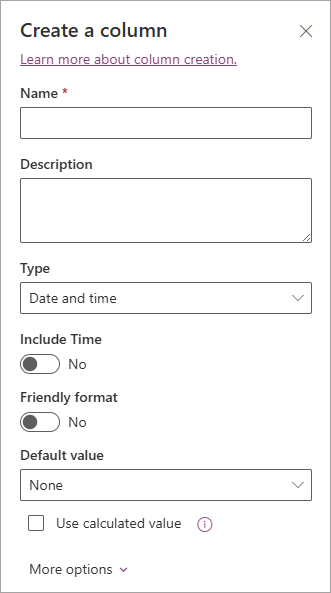
-
Įveskite bet kokią kitą reikalingą informaciją. Laukų, kuriuos norite užpildyti, skaičius skiriasi atsižvelgiant į pasirinktą stulpelio tipą. Šis pavyzdys skirtas stulpeliui Data ir laikas.
-
Kartokite 2–4 veiksmus, kol turėsite visus norimus sąrašo stulpelius.
Kai kurių duomenų įtraukimas į sąrašą
Apibrėžę stulpelius į sąrašą įtraukite vieną arba du elementų pavyzdžius, kad galėtumėte matyti, kaip jie atrodo netrukus, kai sąrašą paverčiate kalendoriumi.
-
Komandų juostoje pasirinkite Redaguoti tinklelio rodinyje.
-
Įveskite reikiamą informaciją apie kiekvieną sąrašo elementą.
-
Baigę pasirinkite Išeiti iš tinklelio rodinio.
Kalendoriaus rodinio kūrimas ir nustatymas kaip numatytojo rodinio
-
Komandų juostos viršutinėje dešinėje pusėje pasirinkite +Įtraukti rodinį.
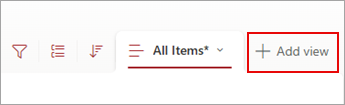
-
Dalyje Rodinio pavadinimas įveskite pavadinimą.
-
Dalyje Rodyti kaip pasirinkite Kalendorius kaip rodinio, kurį norite sukurti, tipą.
-
Dalyje Pradžios data ir Pabaigos data pasirinkite, kuris datos stulpelis ar stulpeliai turėtų būti taikomi.

Jei įvedate tik vieną datą, tiesiog nurodykite datos stulpelį ir pradžios datai kalendoriuje , ir pabaigos datai kalendoriuje. Tačiau jei turite dvi sekamas datas (pvz., "projekto pradžia" ir "projekto užbaigimas"), galite po vieną nurodyti dalyje Pradžios data ir Pabaigos data. Kiekvienas sąrašo kalendoriaus elementas kalendoriuje bus rodomas kaip dienų diapazonas, o ne viena data.
-
Dalyje Daugiau parinkčių turite galimybę pasirinkti, kuris sąrašo stulpelis bus naudojamas kaip etiketė kiekvienam kalendoriuje rodomam stulpeliui. Pagal numatytuosius parametrus naudojamas pavadinimas, tačiau galite jį pakeisti, jei norite.
-
Pasirinkite Kurti.
Sąrašo elementai dabar rodomi kaip kalendoriaus įvykiai. Spustelėkite dieną, kurioje yra įvykis. Informacija apie tos dienos įvykius rodoma skydelyje dešinėje.
Padarykite kalendoriaus rodinį standartiniu rodiniu
-
Pasirinkite rodinio, kurį ką tik sukūrėte, pavadinimą, kad pamatytumėte rodinio parametrus.
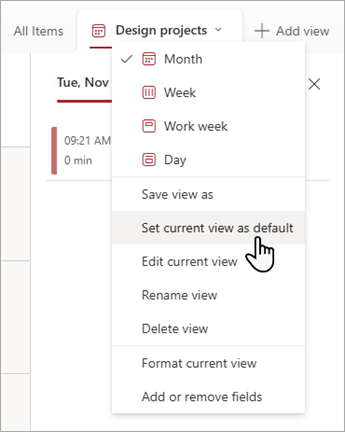
-
Pasirinkite Nustatyti dabartinį rodinį kaip numatytąjį.
Nuo šiol, kai jūs arba jūsų bendradarbiai atidarysite sąrašą, jis bus rodomas kaip kalendorius. žmonės gali peržiūrėti ir kurti elementus šiame rodinyje.
Stulpelio Data ir laikas tinkinimas
Stulpelį Data ir laikas galite tinkinti šiais būdais:
-
Įtraukite tik datą arba ir datą, ir laiką: Nurodykite, ar norite įtraukti tik kalendoriaus datą, ar tiek kalendoriaus datą, tiek dienos laiką.
-
Rodyti numatytąją reikšmę: automatiškai rodyti konkrečią datą arba datą ir laiką, kai kas nors įtraukia naują elementą, taip pat leidžia žmonėms įvesti kitą reikšmę, jei to reikia. Numatytoji reikšmė padeda greičiau įvesti informaciją. Pavyzdžiui, jei stulpelyje saugoma išlaidų patirtų išlaidų ir didžioji išlaidų dalis pirmąją finansinių metų dieną, kaip numatytąją reikšmę galite nurodyti pirmąją finansinių metų dieną. Todėl ši data rodoma automatiškai, kai naujas elementas įtraukiamas į sąrašą, o komandos nariams nereikia įvesti datos.
Numatytoji reikšmė gali būti jūsų nurodyta reikšmė, data, kai elementas įtraukiamas į sąrašą ar biblioteką, arba skaičiavimo rezultatas, vadinamas apskaičiuota reikšme. Apskaičiuotos reikšmės naudingos, kai norite automatiškai rodyti konkrečią datą ar laiką, tačiau data arba laikas gali skirtis atsižvelgiant į elementą. Norėdami naudoti apskaičiuotąją reikšmę, kaip numatytąją reikšmę įveskite formulę. Formulė gali apskaičiuoti reikšmę pagal informaciją, esančią kituose stulpeliuose arba sistemos funkcijose, pvz., [šiandien], kad nurodytų dabartinę datą. Pavyzdžiui, jei norite, kad stulpelyje būtų rodoma data, kuri yra 30 dienų po dabartinės datos, lauke Numatytoji reikšmė įveskite lygtį =[TODAY]+30.










